Lenco L-175 Manual
Læs gratis den danske manual til Lenco L-175 (31 sider) i kategorien Pladespiller. Denne vejledning er vurderet som hjælpsom af 26 personer og har en gennemsnitlig bedømmelse på 4.4 stjerner ud af 13.5 anmeldelser.
Har du et spørgsmål om Lenco L-175, eller vil du spørge andre brugere om produktet?

Produkt Specifikationer
| Mærke: | Lenco |
| Kategori: | Pladespiller |
| Model: | L-175 |
Har du brug for hjælp?
Hvis du har brug for hjælp til Lenco L-175 stil et spørgsmål nedenfor, og andre brugere vil svare dig
Pladespiller Lenco Manualer




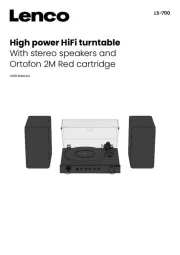





Pladespiller Manualer
- Flyrivergo
- Sharp
- Proscan
- Sunstech
- AKAI
- Elta
- Pyle
- Roland
- Mark Levinson
- Sencor
- JBL
- Pioneer
- Teac
- MoFi
- American Audio
Nyeste Pladespiller Manualer









